כיצד להחזיר את סרגל ההפעלה המהירה של XP במערכת Windows 10

הוספת סרגל הכלים 'הפעלה מהירה' מספקת גם שיטה לקבץ אפליקציות דומות מבלי לסתום את שורת המשימות באמצעות קיצורי דרך שהודבקו ליישומים אחרים.
סרגל ההפעלה המהירה ב- Windows XP וב- Vistaאפשר לך לגשת בקלות לאפליקציות שלך ולקבצים אחרים. הוספת סרגל הכלים 'הפעלה מהירה' מספקת גם שיטה לקבץ אפליקציות דומות מבלי לסתום את שורת המשימות באמצעות קיצורי דרך שהודבקו ליישומים אחרים.
אמנם כברירת מחדל היא לא כלולה במערכת Windows 10, אך עדיין תוכל להוסיף אותה ידנית על ידי ביצוע הצעדים במאמר זה.
הוסף את סרגל ההפעלה המהירה ל- Windows 10
- לחץ באמצעות לחצן העכבר הימני על האזור הריק בשורת המשימות ועבור אל סרגלי כלים> סרגל כלים חדש.
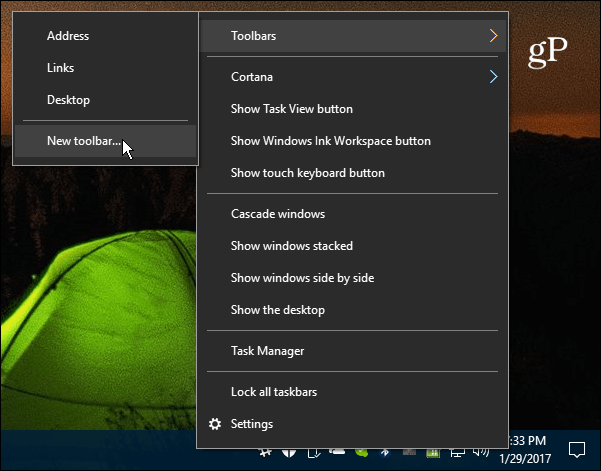
- נווט אל C: Usersuser_nameAppDataRoamingMicrosoft Internet Explorer הפעלה מהירה
לחלופין, להקל על הדברים, העתק והדבק את הנתיב הבא בסרגל הכתובות של סייר הקבצים ולחץ על Enter ולחץ על כפתור בחר תיקיה:
השקת% appdata% MicrosoftInternet Explorer
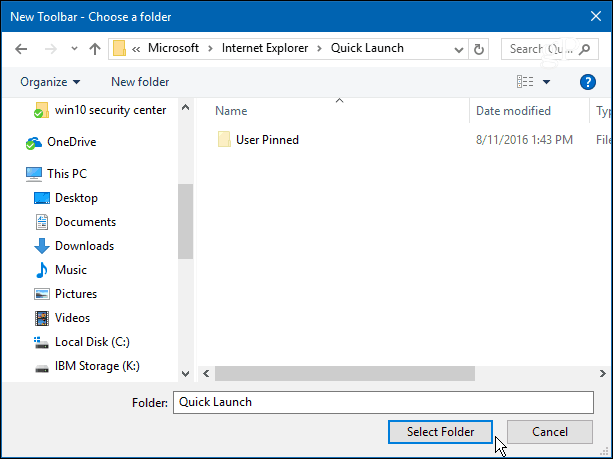
- סרגל ההפעלה המהירה יופיע לצד אזור ההודעות בשורת המשימות.
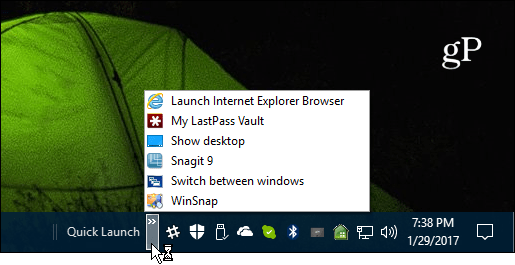
- אתה יכול להשאיר אותו במקום שהוא, או אם אתה רוצה שהוא ייראה כמו בגירסאות קודמות של Windows, לחץ באמצעות לחצן העכבר הימני שוב על שורת המשימות וודא כי נעל את כל סרגל המשימות במצב לא מסומן.
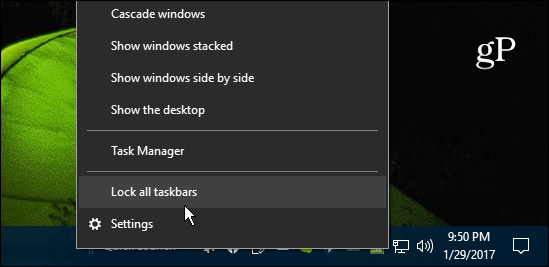
- עכשיו אתה יכול לגרור אותו שמאלה ולמקם אותו ליד Start או לסמל Cortana.
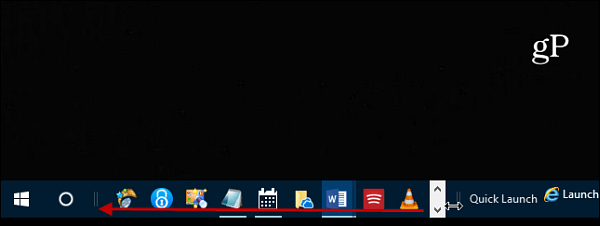
- ואז תפס את הקצה השני של זה וגרור אותו אל הקצהשמאל כך שהסמלים בשורת המשימות שלך יופיעו גם כן. אם זו הפעם הראשונה שניסית להזיז סרגלי כלים זה יכול להיות קצת מסובך, אבל אם תנסה את זה כמה פעמים קל להרים אותו. אני ממליץ גם לנעול את כל סרגל המשימות לאחר שתסיימו לשים את זה איפה שתרצו.
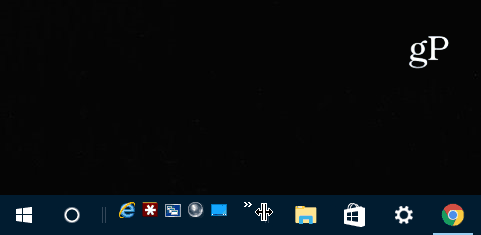
- אם אתה רוצה שסרגל ההפעלה המהירה ייראה כמו בימי XP, לחץ עליו באמצעות לחצן העכבר הימני ובטל את הסימון של שניהם הצג טקסט ו הראה כותרת. זה מאפשר מראה נקי ומאורגן יותר.
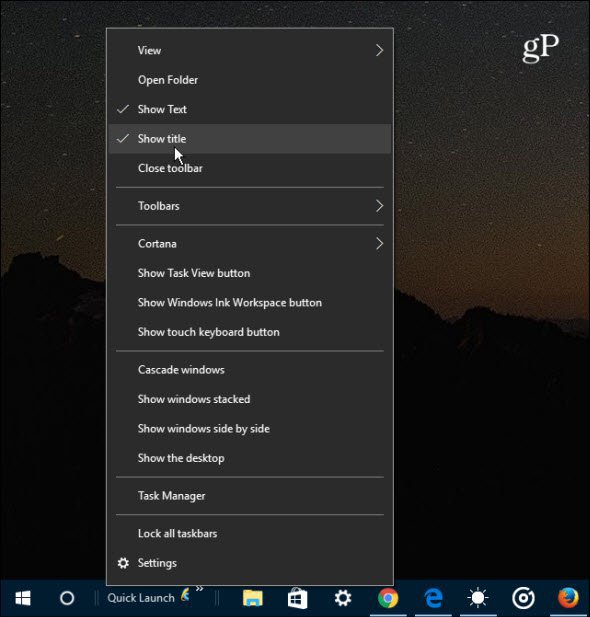
- עכשיו אתה יכול להשתמש בסרגל ההפעלה המהירה בדיוק כמו בגירסאות קודמות של Windows. כדי להוסיף אפליקציה או פריטים אחרים, פשוט גרור אותה עד שתראה את ההודעה עבור להפעלה מהירה.
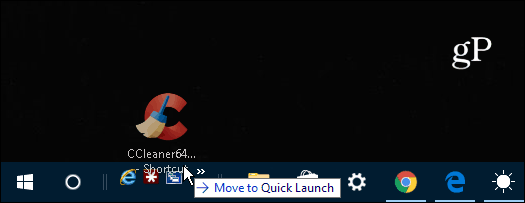
אם אתה מוסיף מספר פריטים, פשוט לחץ על החץכדי להעלות את פריטי הרשימה שברשותך. ואם אתה עדיין מפעיל את Windows 7 ואתה מעוניין להחזיר את סרגל ההפעלה המהירה, עיין במאמר שלנו כאן.
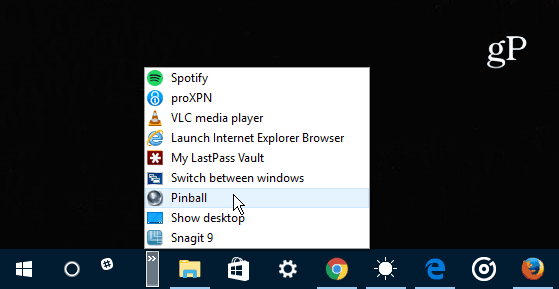
מה הצורך שלך? האם אתה אוהב את ממשק המשתמש החדש של Windows 10 או שאתה מעדיף את ההיכרות עם Windows 7 ומעלה? השאירו לנו תגובה ויידעו את מחשבותיכם.










השאר תגובה